Як знайти або відкрити розташування папки автозавантаження в word?
Як ми швидко отримуємо доступ до розташування папки автозавантаження в Word? Цей посібник познайомить вас із двома методами пошуку та відкриття розташування папки автозавантаження у програмі Word.
Знайдіть або відкрийте розташування папки автозавантаження вручну
Знайдіть або відкрийте розташування папки автозавантаження за допомогою Kutool для Word
Рекомендовані засоби підвищення продуктивності для Word
Kutools для Word: Інтеграція ШІ 🤖, понад 100 розширених функцій заощаджують 50% часу обробки документів.Безкоштовне завантаження
Вкладка Office: представлено вкладки, подібні до браузера, у Word (та інших інструментах Office), що спрощує навігацію між кількома документами.Безкоштовне завантаження
 Знайдіть або відкрийте розташування папки автозавантаження вручну
Знайдіть або відкрийте розташування папки автозавантаження вручну
Вкладка Office: надає інтерфейси вкладок у Word, Excel, PowerPoint... |
|
Покращте свій робочий процес зараз. Детальніше Безкоштовне завантаження
|
Метод 1:
Коли ми хочемо відкрити розташування папки запуску, нам, можливо, доведеться знати, де розташування папки запуску є першим.
Крок 1: Відкрийте редактор VBA (Alt-F11) у програмі Word.
Крок 2: У редакторі VBA, відкривши безпосереднє вікно (Ctrl-G)
Крок 3: Введення Msgbox Application.StartupPath >> удари Що натомість? Створіть віртуальну версію себе у щоб відкрити діалог нижче

Крок 4: А потім можна перейти до відкриття розташування папки автозавантаження відповідно до шляху до файлу.
Спосіб 2:
Крім того, ви можете отримати шлях до розташування папки запуску та знайти або відкрити папку запуску наступним чином:
Step1: натисніть кнопку філе > Опції > Advanced (у програмі Word 2010) або клацніть Кнопка Office > Параметри Word > Advanced (у програмі Word 2007).

Крок 2: клацніть Розташування файлів виховувати Розташування файлів діалогове вікно. У списку Типи файлів виберіть Введення в експлуатацію.

Крок 3: натисніть кнопку Змінювати (навіть якщо ви нічого не будете змінювати.), щоб відобразити діалогове вікно Змінити місце. Виберіть і скопіюйте ім'я шляху до папки автозавантаження в Заглядати випадаючий список у верхній частині діалогу
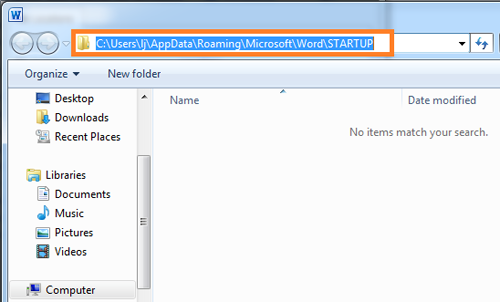
Крок 4: клацніть філе > відкритий, потім вставте папку запуску в адресний рядок у верхній частині діалогового вікна та натисніть кнопку Enter, щоб відкрити місце запуску.

Примітка: У спадному списку типу файлу виберіть Всі файли.
 Знайдіть або відкрийте розташування папки автозавантаження за допомогою Kutool для Word
Знайдіть або відкрийте розташування папки автозавантаження за допомогою Kutool для Word
З Місце запуску Word Kutool для Word, ви можете відкрити місце запуску одним клацанням миші.
Kutools для Word, зручна надбудова, включає групи інструментів, що полегшують вашу роботу та покращують вашу здатність обробляти текстові документи. Безкоштовна пробна версія протягом 45 днів! Get It Now!
Натисніть авансувати > Відкрити папку > Місце запуску Word у групі файлів див. знімок екрана

Для отримання більш детальної інформації про Папка запуску Word Kutools для Word, відвідайте: Опис папки запуску Word.
Найкращі інструменти продуктивності офісу
Kutools для Word - Підніміть свій досвід Word із Over 100 Чудові особливості!
🤖 Kutools AI Assistant: змініть свій текст за допомогою ШІ - Створення вмісту / Переписати текст / Узагальнити документи / Звертайтеся за інформацією на основі Документа, все в Word
📘 Майстерність документів: Розділити сторінки / Об’єднати документи / Експортувати вибране в різні формати (PDF/TXT/DOC/HTML...) / Пакетне перетворення в PDF / Експортувати сторінки як зображення / Друк кількох файлів одночасно...
✏ Редагування змісту: Пакетний пошук та заміна між кількома файлами / Змінити розмір усіх зображень / Транспонування рядків і стовпців таблиці / Перетворити таблицю в текст...
🧹 Очищення без зусиль: Змітати Зайві простори / Розбиття розділів / Усі заголовки / Текстові поля / Гіперпосилання / Щоб отримати більше інструментів для видалення, відвідайте наш сайт Вилучити групу...
➕ Творчі вставки: Вставити Роздільники тисяч / Прапорці / радіо кнопки / QR-код / Штрих-код / Таблиця діагональних ліній / Заголовок рівняння / Підпис зображення / Заголовок таблиці / Кілька зображень / Дізнайтеся більше в Вставити групу...
???? Точність вибору: Точне визначення конкретні сторінки / Таблиці / форми / заголовок абзаців / Покращте навігацію за допомогою більше Виберіть функції...
⭐ Покращення зірок: Швидка навігація до будь-якого місця / автоматичне вставлення повторюваного тексту / плавно перемикатися між вікнами документів / 11 Інструменти перетворення...
